
Inhoudsopgave:
- Auteur John Day [email protected].
- Public 2024-01-30 11:14.
- Laatst gewijzigd 2025-01-23 15:01.
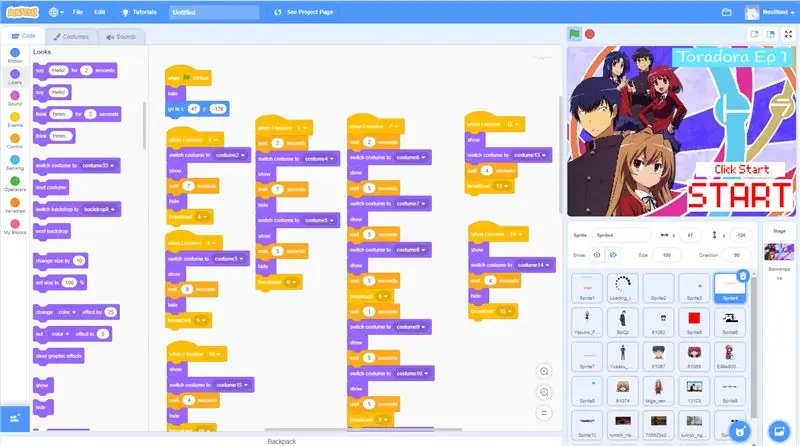
Dit is deel twee van de IoT ESP8266-serie. Raadpleeg deze instructable IoT ESP8266-serie om deel 1 te zien: 1 Maak verbinding met WIFI-router.
Dit deel is bedoeld om u te laten zien hoe u uw sensorgegevens naar een van de populaire gratis IoT-cloudservices https://thingspeak.com kunt sturen. De gegevens kunnen alle gegevens zijn die u zou voelen, zoals: temperatuur, vochtigheid, metingen van luchtvervuiling of zelfs GPS-locatie.
Stap 1: Stel een ThingSpeak-kanaal in
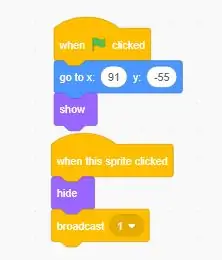
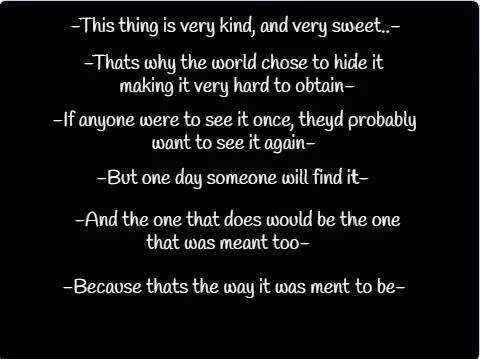

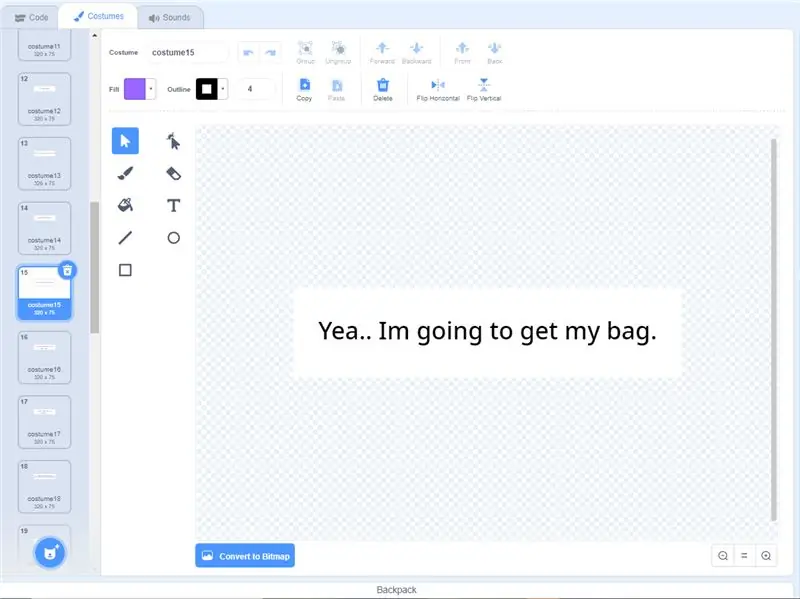
Open ThingSpeak.com
Voer de volgende stappen uit om uw ThingSpeak-configuratie in te stellen:
- Inschrijven
- Een nieuw kanaal maken
- Geef het kanaal een naam (bijv. Weer, als u weergegevens in de gaten houdt)
- stel velden in (bijv. Temp, als u aan het wellen bent om de temperatuur te meten). U kunt maximaal 8 kanalen toevoegen voor elk kanaal
- Onthoud je kanaal-ID
- Ga naar API Keys en onthoud uwWrite API Key
Stap 2: Vereiste componenten en circuit
- ESP8266 ESP-12E NodeMCU
- ts USB-kabel
- Potentiometer
- Breadboard en draden
De uitgang van de Potentiometer gaat naar A0 in de ESP8266, de ene kant naar GND en de andere naar 3,3 V
Stap 3: Coderen
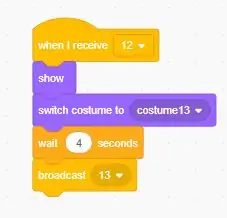
Download de ThingSpeak-bibliotheek en importeer deze.
Download mijn code
Stel myChannelNumber in op je kanaalnummer dat je al hebt onthouden.
Stel myWriteAPIKey in op uw Write API Key die u al hebt onthouden.
Stap 4: Resultaat
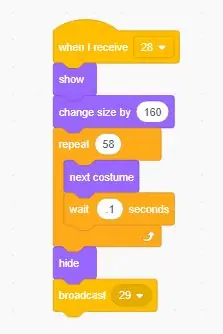
Veel plezier met het bekijken van uw gegevens
Stap 5: Volgende deel
Zie deel 3 van de serie om te leren hoe je twee LED's kunt bedienen via ThingSpeak en een Android-applicatie.
IoT ESP8266-serie: 3- ThingSpeak-Android Control NodeMCU's poorten
Aanbevolen:
Maak mooie plots van live Arduino-gegevens (en sla de gegevens op in Excel): 3 stappen

Maak mooie plots van live Arduino-gegevens (en sla de gegevens op in Excel): we spelen allemaal graag met onze plotterfunctie in de Arduino IDE. Hoewel het nuttig kan zijn voor basistoepassingen, worden de gegevens gewist naarmate meer punten worden toegevoegd en het is niet bijzonder aangenaam voor de ogen. De Arduino IDE-plotter werkt niet
GEGEVENS VERZENDEN VIA LICHT!!!: 4 stappen (met afbeeldingen)

DATA VERZENDEN VIA LICHT !!!: Hallo jongens, na een lange tijd ben ik weer terug om een nieuw en eenvoudig project te delen. In dit project laat ik je zien hoe je datasignalen van de ene plaats naar de andere kunt verzenden via Licht. Het verzenden van gegevens over licht is geen nieuw concept, maar sinds kort g
ESP8266 NODEMCU BLYNK IOT-zelfstudie - Esp8266 IOT Blunk en Arduino IDE gebruiken - Led's bedienen via internet: 6 stappen

ESP8266 NODEMCU BLYNK IOT-zelfstudie | Esp8266 IOT Blunk en Arduino IDE gebruiken | LED's bedienen via internet: Hallo jongens, in deze instructables zullen we leren hoe we IOT kunnen gebruiken met onze ESP8266 of Nodemcu. We zullen daarvoor de blynk-app gebruiken. Dus we zullen onze esp8266/nodemcu gebruiken om de LED's via internet te bedienen. Dus de Blynk-app wordt verbonden met onze esp8266 of Nodemcu
TCP/IP-verbinding via GPRS: gegevens naar de server verzenden met de SIM900A-module: 4 stappen:

TCP/IP-verbinding via GPRS: gegevens naar de server verzenden met de SIM900A-module: In deze zelfstudie ga ik u vertellen hoe u gegevens naar de TCP-server verzendt met de sim900-module. Ook zullen we zien hoe we gegevens van server naar client kunnen ontvangen (GSM-module)
Apparaten bedienen via internet via browser. (IoT): 6 stappen

Apparaten bedienen via internet via browser. (IoT): In deze Instructable zal ik je laten zien hoe je apparaten zoals LED's, relais, motoren etc. via internet via een webbrowser kunt bedienen. En u hebt via elk apparaat veilig toegang tot de bedieningselementen. Het webplatform dat ik hier heb gebruikt, is RemoteMe.org bezoek
